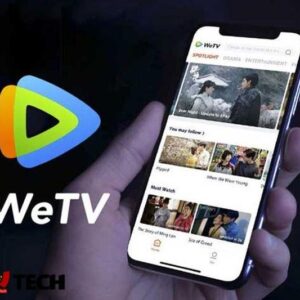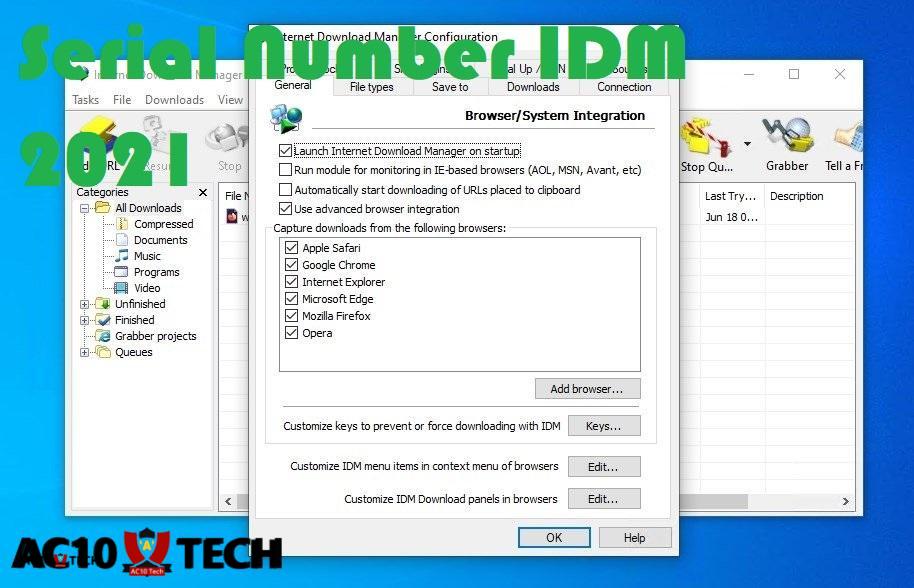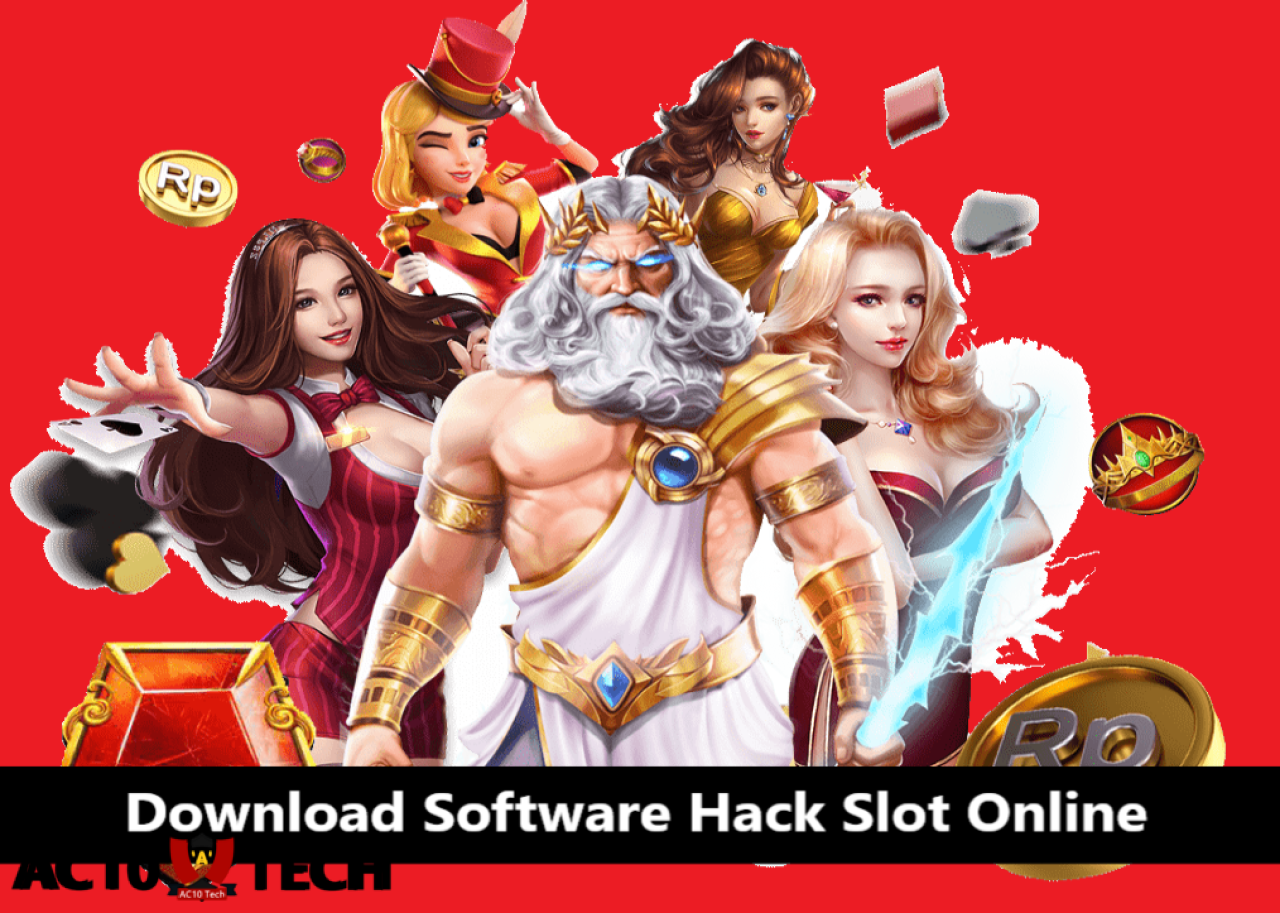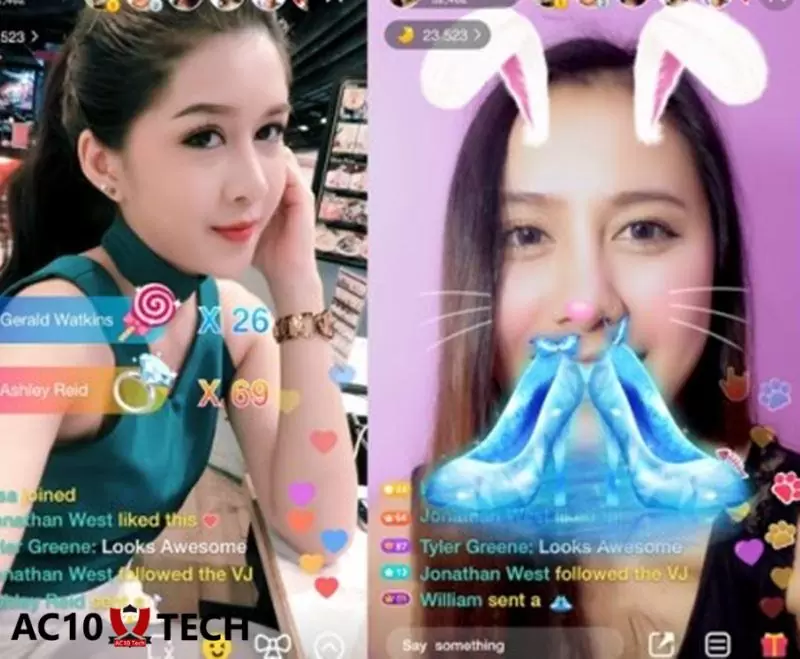Cara Mengatasi iPhone Stuck Logo Tanpa ke Tukang Servis – Ya adalah momen yang cukup mengganggu saat iPhone Anda terjebak di logo Apple, tetapi sekarang Anda jangan khawatir lagi.
Dalam artikel kita ini, kita akan membahas cara-cara yang efektif untuk mengatasi masalah ini dan mengembalikan iPhone Anda ke keadaan normal tanpa ke tukang servis HP loh.
Baca Juga Cara Menghapus Icloud Lupa Password iPhone Tanpa PC
Daftar isi
Penyebab iPhone Stuck di Logo
Apa Penyebab iPhone Stuck di Logo? iPhone yang terjebak di logo bisa menjadi hasil dari berbagai faktor. Mungkin saja pembaruan sistem yang gagal atau masalah perangkat keras yang tidak terduga.
Pernahkah Anda mengalami kegagalan pembaruan yang membuat iPhone Anda macet di tengah jalan? Nah Anda bukanlah satu-satunya orang yang mengalami hal ini. Maka dari itu kalian jangan dulu merasa frustrasi. Kami memiliki solusi-solusi yang efektif untuk Anda.
Persiapan Sebelum Memulai
Sebelum kita mulai mengatasi masalah iPhone Stuck Logo ini, pastikan Anda melakukan langkah-langkah persiapan. Satu hal yang perlu Anda perhatikan adalah backup data penting.
Backup adalah tindakan pencegahan yang sangat penting, karena beberapa metode yang akan kita bahas mungkin melibatkan mengulang pengaturan dan konfigurasi iPhone Anda.
Segera backup data penting anda seperti file, foto, gambar, dan video.
Cara Mengatasi iPhone Stuck Logo Tanpa ke Tempat Service

Sekarang, mari kita masuk ke dalam metode-metode yang bisa Anda gunakan untuk mengatasi iPhone yang terjebak di logo.
Berikut ada beberapa metode yang bisa anda gunakan, Cara Mengatasi iPhone Stuck Logo:
Mengatasi iPhone Stuck Logo dengan Hard Reset
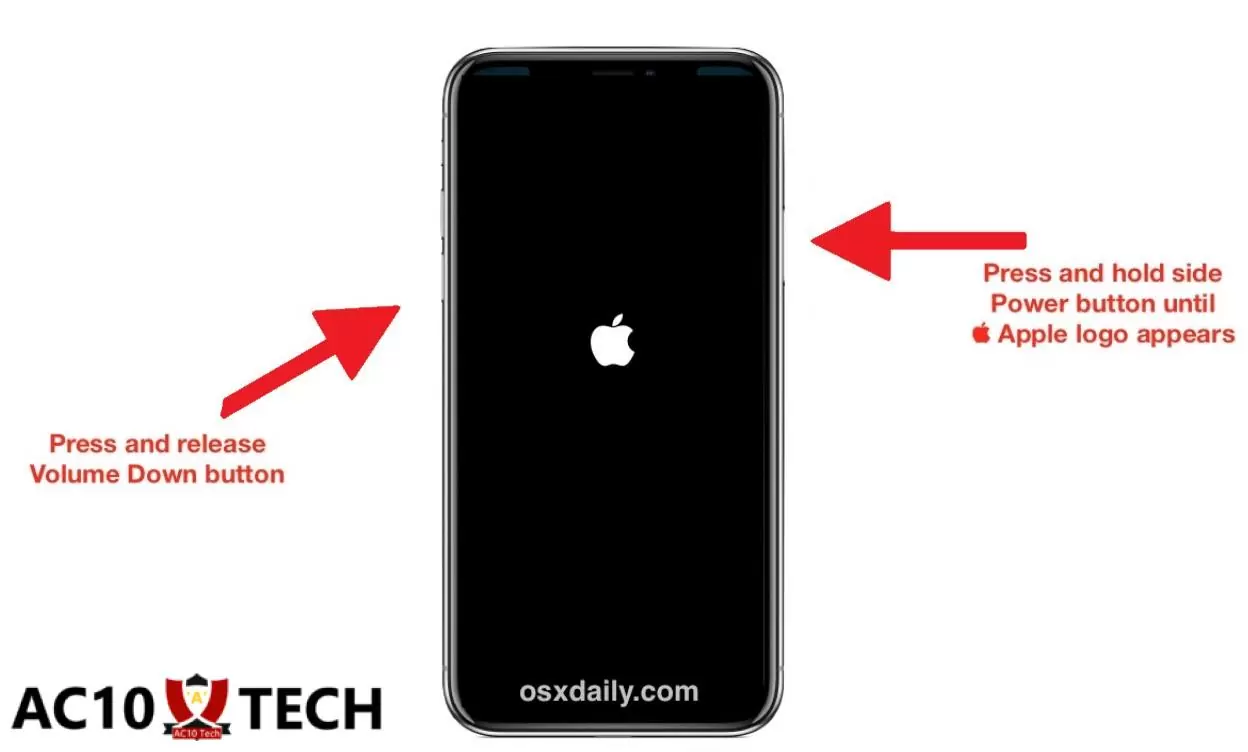
Metode ini seringkali menjadi penyelamat saat iPhone Anda terjebak di logo. Ini adalah langkah pertama yang sebaiknya Anda coba.
Langkah demi Langkah Mengatasi iPhone Stuck Logo dengan Hard Reset:
- Matikan iPhone Anda sepenuhnya.
- Tahan tombol daya dan tombol volume bawah secara bersamaan.
- Setelah beberapa detik, Anda akan melihat logo Apple. Lepaskan kedua tombol.
- iPhone Anda akan me-restart dan semoga saja masalahnya teratasi.
Mengatasi iPhone Stuck Logo dengan Mode Pemulihan
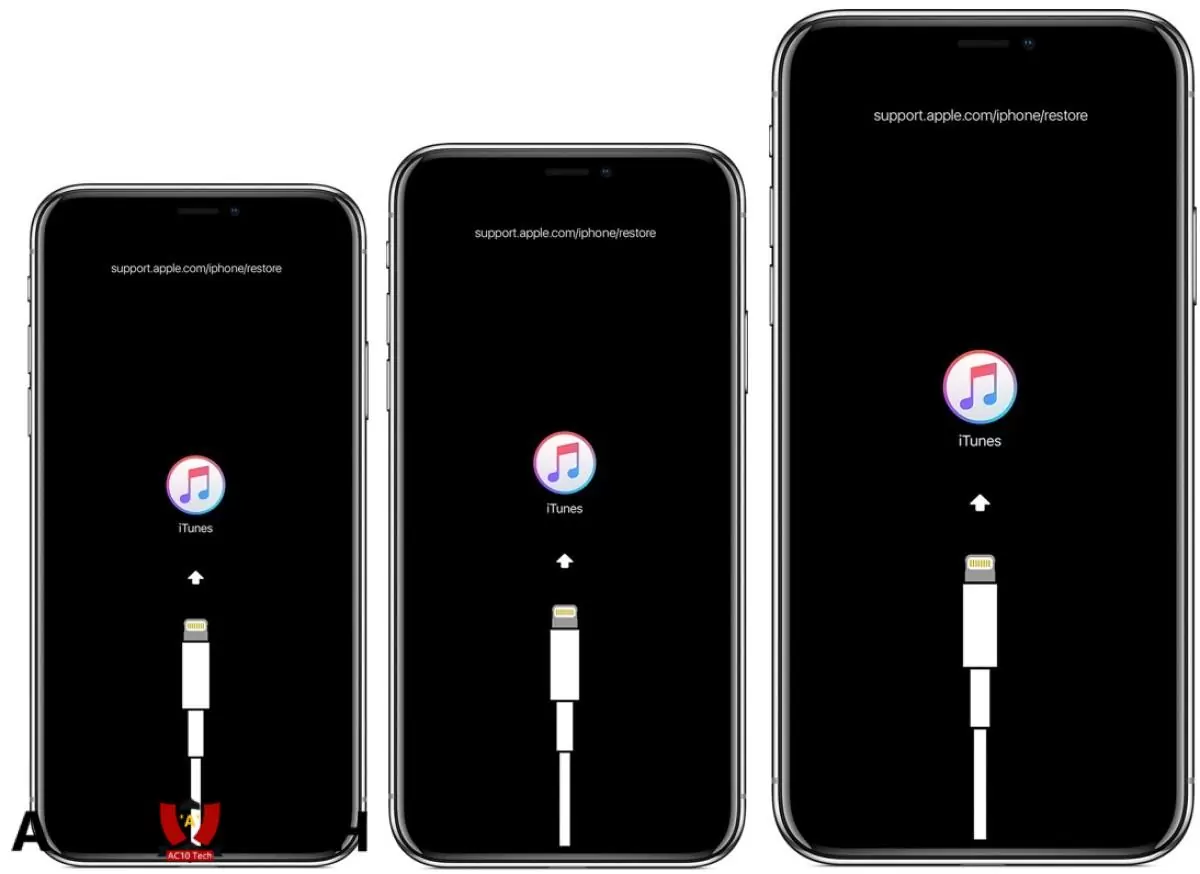
Jika metode pertama tidak berhasil, jangan khawatir. Pemulihan mode bisa menjadi solusi yang efektif.
Langkah Menggunakan Pemulihan Mode untuk Mengatasi iPhone Stuck Logo:
- Sambungkan iPhone Anda ke komputer menggunakan kabel USB.
- Jika Anda menggunakan macOS Catalina atau yang lebih baru, buka . Jika tidak, buka .
- Ikuti petunjuk untuk masuk ke mode pemulihan.
- Pilih opsi untuk memulihkan iPhone Anda. Ini akan mengembalikan perangkat Anda ke pengaturan awal, tetapi ingatlah bahwa Anda dapat memulihkan data dari backup nanti.
Mengatasi iPhone Stuck Logo menggunakan Software Pihak Ketiga
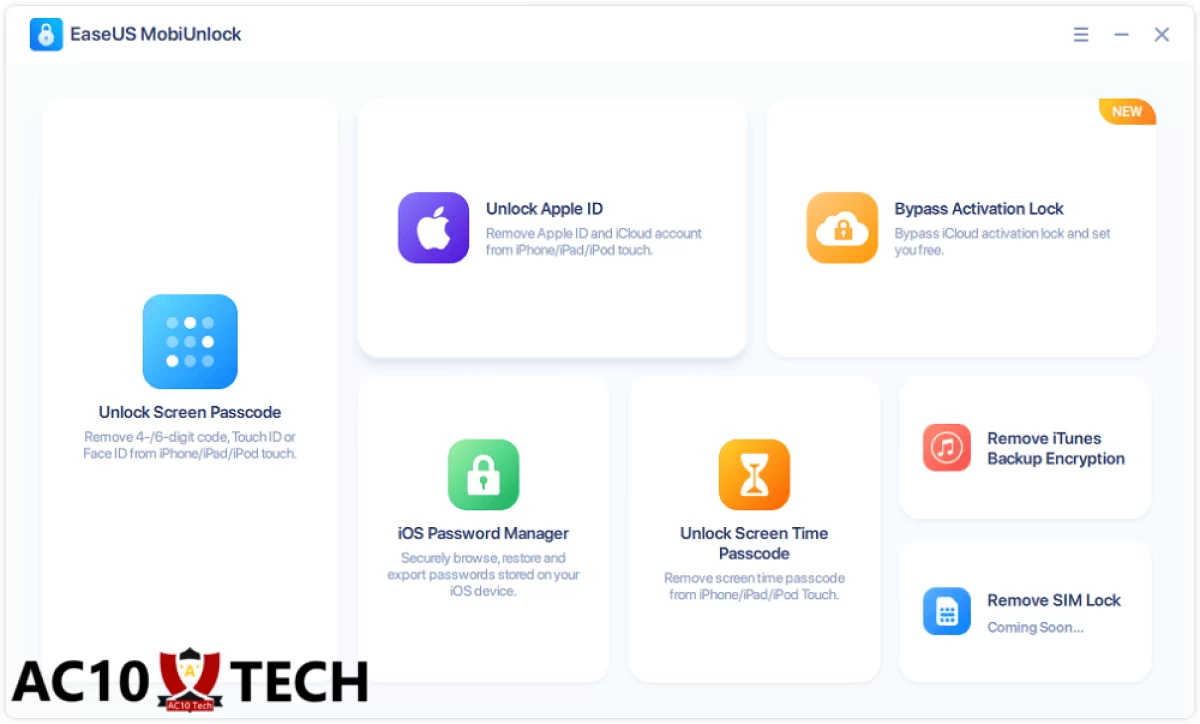
Jika kedua metode di atas masih belum berhasil, mungkin ada masalah yang lebih dalam. Menggunakan software (perangkat lunak) pihak ketiga bisa menjadi alternatif yang baik.
Langkah Langkah Menggunakan Perangkat Lunak Pihak Ketiga untuk Mengatasi iPhone Stuck Logo:
- Cari dan unduh perangkat lunak yang direkomendasikan di google.
- Instal perangkat lunak di komputer Anda dan sambungkan iPhone.
- Ikuti petunjuk perangkat lunak untuk mengatasi masalah.
- Beberapa perangkat lunak dapat membantu memperbaiki masalah tanpa harus menghapus data Anda, tetapi pastikan Anda memilih opsi yang tepat.
Mengatasi iPhone Stuck Logo dengan Menghubungi Dukungan Apple
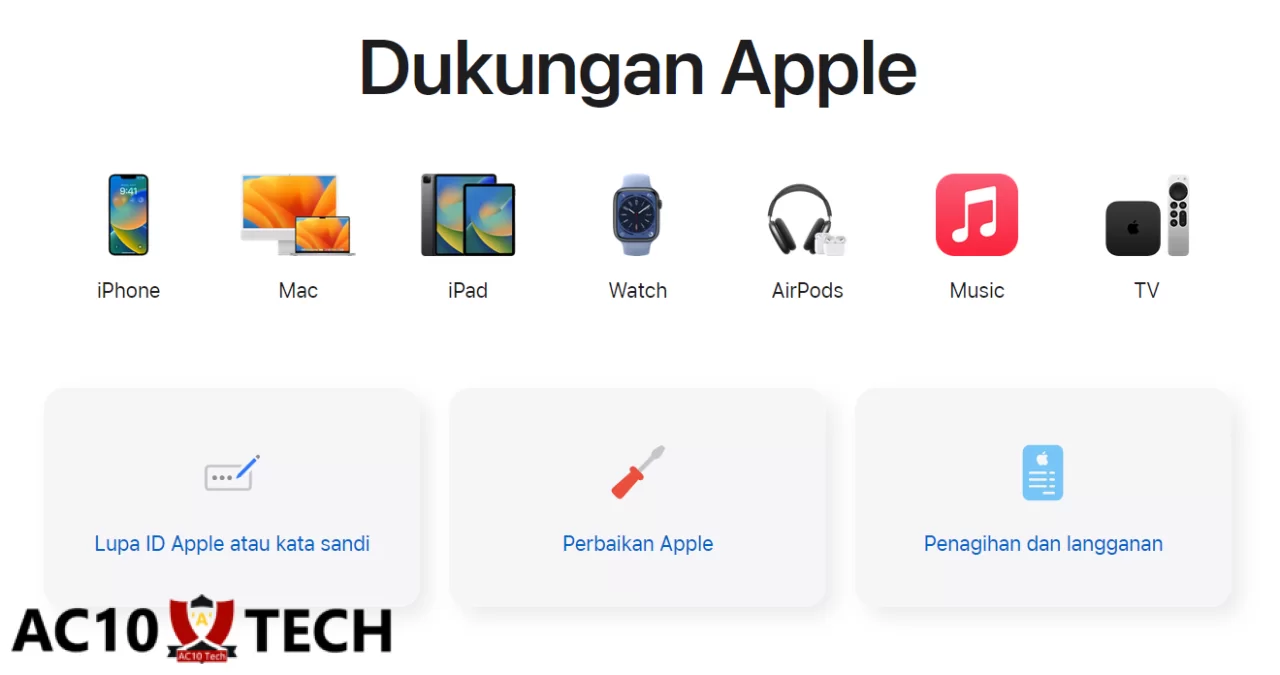
Jika semua metode di atas belum berhasil, jangan ragu untuk menghubungi dukungan Apple. Mereka memiliki tim yang ahli dan siap membantu Anda menyelesaikan masalah.
Langkah demi Langkah Menghubungi Dukungan Apple:
- Buka aplikasi Dukungan Apple pada perangkat Anda atau melalui situs resmi ini.
- Pilih perangkat yang mengalami masalah dan pilih kategori yang sesuai.
- Ikuti petunjuk untuk menghubungi ahli dukungan.
- Berikan informasi yang dibutuhkan dan ikuti saran yang diberikan oleh ahli.
Baca Juga Cara Check Jailbreak Status iPhone
FAQ tentang iPhone Stuck Logo
Berikut ada beberapa pertanyaan dari Cara Mengatasi iPhone Stuck Logo ini:
Apakah hard reset aman dilakukan?
Ya, hard reset adalah tindakan aman dan seringkali efektif dalam mengatasi masalah stuck logo.
Apakah pemulihan mode akan menghapus semua data saya?
Ya, pemulihan mode akan mengembalikan iPhone Anda ke pengaturan awal. Namun, Anda dapat memulihkan data dari backup.
Apakah saya perlu membayar untuk perangkat lunak pihak ketiga?
Tergantung perangkat lunak yang Anda gunakan. Beberapa memiliki versi gratis dengan fitur terbatas, sementara yang lain mungkin berbayar.
Kesimpulan
Jangan biarkan iPhone yang terjebak di logo merusak harimu. Dengan metode-metode yang telah kami bahas di atas, Anda memiliki banyak pilihan untuk mengatasi masalah ini.
Ingatlah untuk melakukan backup data penting sebelum mencoba metode-metode ini, agar Anda dapat merestorasi data Anda dengan aman. Jika semua upaya gagal, jangan ragu untuk menghubungi dukungan Apple.
Saya berharap artikel “Cara Mengatasi iPhone Stuck Logo” ini memberikan informasi yang berguna dan membantu Anda untuk mengatasi masalah “iPhone Stuck Logo” ini. Jika Anda memiliki pertanyaan lebih lanjut, jangan ragu untuk bertanya.
Baca Juga Cara Melihat DM IG Yang Sudah Dihapus di iPhone